Захист вашого Google Диску: Як блокувати та розблоковувати користувачів
Google Диск виступає чудовим інструментом для зберігання даних у хмарі, що полегшує обмін файлами та спільну роботу. Однак, широкі можливості обміну файлами іноді можуть створювати ризик потрапляння небажаного контенту, наприклад, спаму.
Крім того, пошук необхідних файлів серед великої кількості спільного доступу може бути ускладненим через наявність небажаного вмісту. Існує також ризик, що зловмисники можуть намагатися розповсюджувати шкідливе програмне забезпечення, маскуючи його під звичайні файли на Google Диску.
З метою боротьби зі спамом і розповсюдженням шкідливих програм, Google впровадила функцію блокування користувачів на Google Диску. У цій статті ми детально розглянемо, як блокувати та розблоковувати користувачів на Google Диску, забезпечуючи тим самим більшу безпеку вашого робочого простору.
Важливі моменти перед блокуванням користувачів
Перш ніж використовувати функцію блокування, зверніть увагу на кілька важливих аспектів:
- Блокувати можна лише тих користувачів, які вже поділилися з вами файлами. Неможливо заблокувати користувача, просто ввівши його електронну адресу.
- Після блокування ви не матимете доступу до файлів, якими цей користувач поділився.
- Заблоковані користувачі, в свою чергу, не зможуть ділитися з вами файлами.
- Для відновлення обміну файлами з заблокованим користувачем, спочатку необхідно його розблокувати.
- Користувачі в межах одного домену (наприклад, Google Workspace for Business або Education) не можуть бути заблоковані один одним.
Важливо також знати, що блокування користувача на Google Диску впливає на його можливість взаємодіяти з вами в інших сервісах Google. Це означає, що заблокований користувач не зможе взаємодіяти з вами через Google Pay, Google Maps, YouTube та інші платформи Google.
Інструкція з блокування користувача на Google Диску
Для блокування користувача на комп’ютері або ноутбуці виконайте такі кроки:
- Увійдіть у свій обліковий запис Google та перейдіть до Google Диску.
- У лівому меню виберіть “Спільний доступ”, щоб побачити файли, якими з вами поділилися інші.
- Знайдіть файл, яким поділився користувач, якого ви хочете заблокувати. Клацніть на ньому правою кнопкою миші.
- У контекстному меню оберіть пункт “Заблокувати [адреса електронної пошти]”.
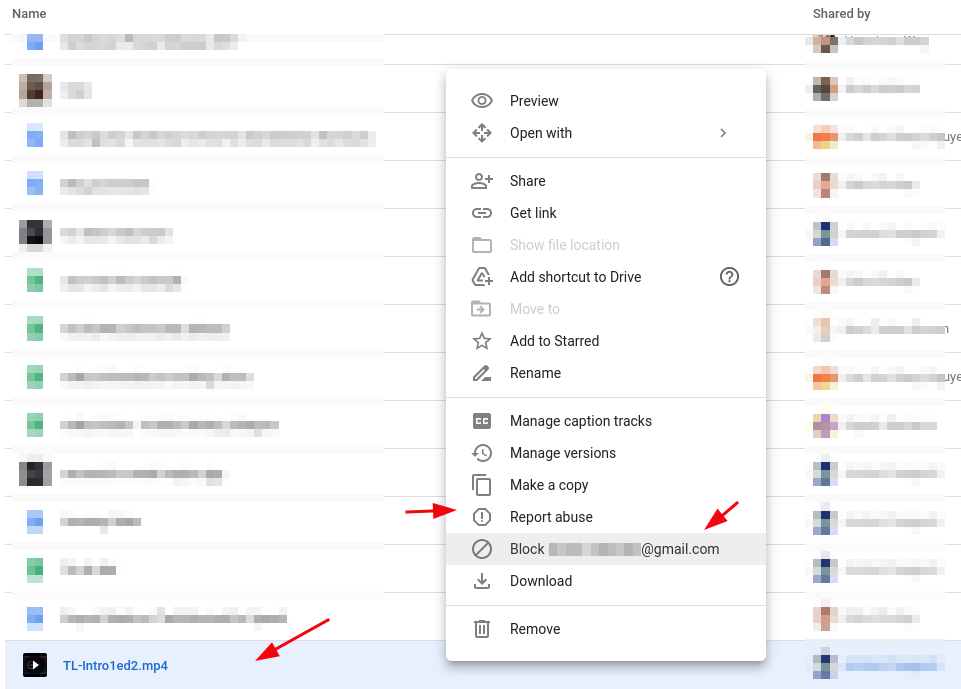
На мобільних пристроях Android або iOS, дії аналогічні: відкрийте застосунок Google Диск, перейдіть до розділу “Спільний доступ”, знайдіть файл від потрібного користувача, натисніть на іконку меню (три крапки) та виберіть “Заблокувати”.
Слід врахувати, що на момент написання статті функція блокування на мобільних пристроях може бути доступна не усім користувачам, оскільки вона впроваджується поступово. Однак, оновлення для мобільних пристроїв з цією функцією мають з’явитися найближчим часом.
Розблокування користувача на Google Диску
Для розблокування користувача, необхідно перейти до налаштувань вашого облікового запису Google. Процес розблокування є однаковим як для комп’ютерів, так і для мобільних пристроїв. Ви можете використовувати програму Google на телефоні або увійти через веб-браузер на сторінці Google.com.
Виконайте наступні дії для розблокування користувача:
- Перейдіть до розділу “Мій обліковий запис Google”, натиснувши на іконку вашого профілю.
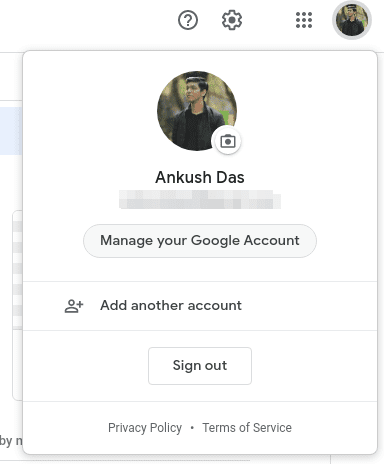
- Знайдіть розділ “Люди та спільний доступ” і перейдіть до нього.
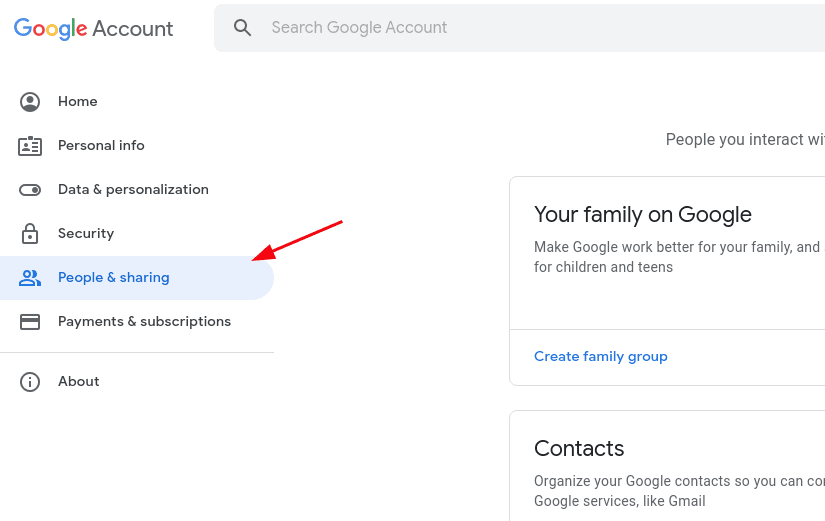
- Прокрутіть сторінку вниз, поки не знайдете розділ “Заблоковані користувачі”.
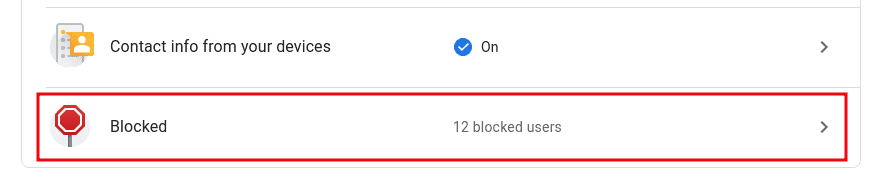
- Натисніть на розділ “Заблоковані користувачі”, щоб переглянути список заблокованих. Щоб розблокувати користувача, натисніть на іконку “X” біля його імені.
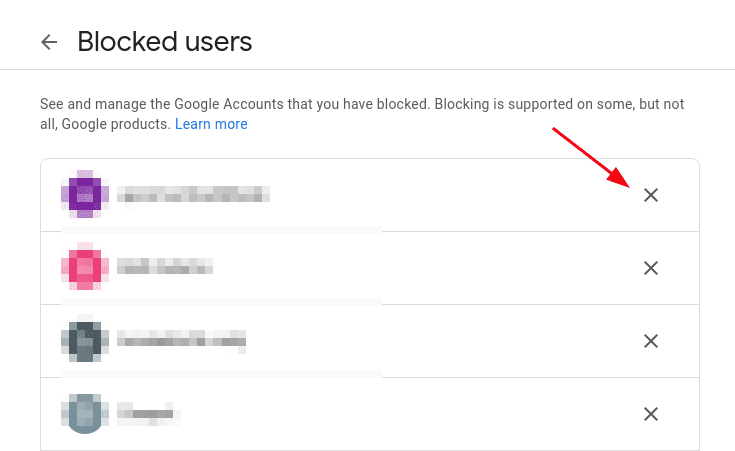
Після розблокування користувач зможе знову взаємодіяти з вами в усіх сервісах Google.
Безпечне використання Google Диску
Функція блокування є корисним інструментом для захисту вашого Google Диску від спаму та небажаного вмісту, дозволяючи ефективно співпрацювати з потрібними людьми.
Варто пам’ятати, що зміни, пов’язані з блокуванням або розблокуванням користувачів, можуть зайняти деякий час, тому наберіться терпіння після виконання вищезазначених кроків. Завжди залишайтеся уважними до файлів, якими ви ділитеся, та тих, що завантажуєте на свій пристрій.
Якщо вам сподобалася ця стаття, не забудьте поділитися нею з іншими.